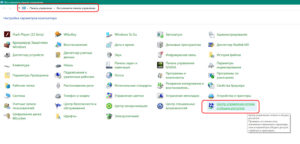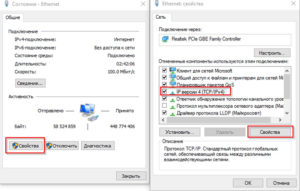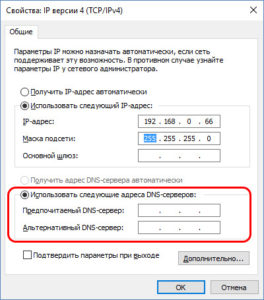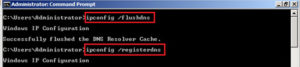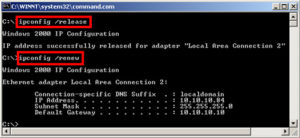- Какие роутеры подходят для «Ростелекома»: примеры и фото
- Определяем тип подключения
- Подключение по технологии xDSL
- Подключение по технологии GPon
- Подключение по технологии Docsis
- Подключение по технологии FTTx
- Подведем итоги
- DNS-серверы «Ростелекома»: что это такое, для чего нужны
- DNS-адреса «Ростелекома»
- Альтернативные DNS для «Ростелекома»
- Процедура замены адреса
- DNS Benchmark
- DNS-сервер провайдера не отвечает: что делать
- Вывод
Какие роутеры подходят для «Ростелекома»: примеры и фото
«Ростелеком» подключает множество пользователей по всей России, задействует большое количество технологий и оборудования. Случается так, что домашние маршрутизаторы выходят из строя, и тогда возникает вопрос, какие роутеры подходят для «Ростелекома». В этой статье рассмотрим основные модели, которые подойдут для использования в сети этого провайдера.
Определяем тип подключения
Для того чтобы определить, какие роутеры лучше для «Ростелекома», нужно знать свой тип подключения. Для разных технологий подходят различные устройства. Сделать это можно следующими способами:
- Звонок в техподдержку провайдера — по вашему договору специалист сразу определит, каким образом выполнено подключение, и предоставит интересующую информацию.
- Визуальное определение — если вы можете определить, какой кабель входит в помещение, то сразу станет понятно, по какой технологии вы подключаетесь. Если это медный телефонный кабель, то вы подключены по ADSL, если оптический — значит, PON, толстый коаксиальный кабель, наподобие телевизионного — Docsis, а если к компьютеру или роутеру подключается витая пара, то речь идет о технологии FttX.
Каждая из этих технологий имеет свои особенности подключения, и очень просто определить, какие вай-фай роутеры лучше. Для «Ростелекома» нет особенных ограничений на сети, кроме случаев, когда устанавливается оборудование непосредственно от провайдера, которое не приобретается в магазине (это актуально для технологий GPON и Docsis). В этих ситуациях для корректной работы требуется не только WiFi-роутер, но и вспомогательные устройства, предоставляемые напрямую от провайдера.
Разберем все типы подключения по очереди и приведем примеры лучших роутеров для «Ростелекома» с фото.
Подключение по технологии xDSL
Для этой технологии используется ADSL-модем — устройство, позволяющее осуществлять выход в интернет по телефонной линии. Еще буквально десять лет назад ADSL-модемы не позволяли выходить в интернет по беспроводной сети, и требовалось дополнительное устройство. Сейчас практически все современные ADSL-модемы способны раздавать беспроводную сеть. Для «Ростелекома» оптимально использовать следующие модели:
- D-Link DSL2640U.
- ZTE H108N.
- TP-Link TD854W.
- “Интеркросс”.
- Sagemcom F@st 2804.
Все эти модели могут как предоставляться от провайдера, так и продаваться в розничной сети. Большинство абонентов подключается через порт Annex A, но в некоторых случаях задействован Annex B — прежде чем приобретать модем, нужно узнать у провайдера информацию о том, как выполняется подключение в вашем случае.
К примеру, так выглядит ADSL-модем D-Link 2640U.
Подключение по технологии GPon
Здесь также требуется специальное устройство для подключения — оптический терминал (ONT). Если ADSL-модем можно свободно приобрести в магазине, то GPon терминал предоставляется непосредственно от «Ростелекома» и может быть заменен только на такое же оборудование от провайдера.
Многие ONT поддерживают возможность подключения по беспроводной сети и раздают WiFi как обычные домашние роутеры, но есть и терминалы без этой функции — к ним можно подключить любое устройство из тех, которые подключаются по технологии FTTX. Их мы рассмотрим далее.
Оптические терминалы, предоставляемые «Ростелекомом»:
Эти модели обладают WiFi-модулем и могут быть использованы в качестве роутеров. Обязательно уточните при подключении, какими характеристиками обладает то оборудование, которое устанавливается вам при подключении и требуется ли приобретение отдельного роутера.
Подключение по технологии Docsis
Это не самая распространенная технология, используется только в некоторых регионах. Подключение выполняется при помощи коаксиального кабеля и соответствующего модема. Коаксиальный модем предоставляется от провайдера и не имеет встроенного модуля WiFi для того, чтобы раздавать по квартире беспроводную сеть. Требуется подключение дополнительного роутера. В этом случае можно не задаваться вопросом, какие роутеры подходят для «Ростелекома», а приобрести любой маршрутизатор, работающий по технологии Ethernet, и подключить его к кабельному модему.
Подключение по технологии FTTx
Здесь выбор домашних беспроводных маршрутизаторов гораздо более обширен, так как не требуются дополнительные устройства — подключение выполняется сразу по витой паре, проведенной в квартиру абонента.
Соответственно, можно подобрать любой Wi-Fi-роутер, который поддерживает возможность работы по Ethernet-кабелю. В таком случае можно проанализировать необходимые требования для беспроводной сети в вашем случае и подобрать маршрутизатор с подходящими техническими характеристиками.
Исходя из опыта использования и оценок пользователей, можно определить, какие роутеры подходят для «Ростелекома» по технологии FTTx.
- Линейка моделей D-Link (DIR 300, DIR 615, DIR 620).
- TP-Link (например, TL WR 841N).
- Zyxel (модели Keenetik — Lite, Giga и др.).
- Netgear (WNR 1000, WNR 3500).
Помимо этого, подходят многие другие модели роутеров, главный фактор выбора — это то, что маршрутизатор подключается по Ethernet-кабелю.
Подведем итоги
Итак, мы рассмотрели основные модели роутеров, которые подходят для «Ростелекома». Какой роутер выбрать — зависит от ваших пожеланий к работе беспроводной сети и возможностей. Сейчас существует большой выбор как бюджетных моделей, которые обладают средними техническими характеристиками и доступны каждому, так и серьезного оборудования, имеющего более обширные возможности.
DNS-серверы «Ростелекома»: что это такое, для чего нужны
Интернет развит настолько мощно, что пользователи мгновенно получают информацию на интересующие вопросы. Существуют так называемые DNS-серверы, хранящие сайты или приложения. У крупных провайдеров имеются свои DNS-серверы, как и у компании «Ростелеком».
DNS выступают в роли хранилищ информации «всемирной паутины», связывают ресурсы интернета с определенным IP-адресом.
По сути, весь контент интернета использует DNS-адреса.
DNS-адреса «Ростелекома»
Сервер ДНС прописывается автоматически для того, чтобы обеспечить максимальную скорость связи.
Если пользователь отмечает проблемы с соединением, например, плохо открываются веб-сайты, проблема решается посредством изменения настройки DNS вручную.
Абоненты, использующие услуги провайдера «Ростелеком», вполне могут взять DNS от Google и «Яндекс». Ниже представлен список:
Указывается IP-адрес DNS-сервера «Ростелекома» в том или ином варианте:
Так как ДНС-адрес выставляется автоматически, пользователю ничего не нужно менять. Правда, бывают случаи сбоя того или иного сервера, но через некоторое время проблема решается самостоятельно. Если этого не произошло, придется производить настройку вручную.
Альтернативные DNS для «Ростелекома»
Услугами популярного провайдера пользуется огромное количество человек, и с каждым днем абонентов «Ростелекома» становится еще больше. Из-за этого скорость интернет-сети падает. Приходится применять новые технологии, докупать дополнительное оборудование. Если у пользователя возникли перебои в работе интернет-связи, предпочитаемый DNS уже не используется, а выбирается альтернативный.
ДНС-сервер «Ростелекома» в данном случае не подойдет, так как он задается самим провайдером, а другие адреса от Google и Yandex описаны выше. Но это не все варианты, в «глобальной сети» их множество.
Процедура замены адреса
Итак, если сеть ДНС-сервера не отвечает, оптимальным вариантом станет смена адреса в сетевых настройках на компьютере. Будем работать с операционной системой Windows. Наша задача найти работающий и близлежащий хост, а если такого нет, выбрать от Google или «Яндекса». Серверы этих корпораций максимально отлажены на быструю и безошибочную работу.
Автоматический подбор осуществляют специальные приложения. Они легко находят IP-адрес DNS «Ростелеком» или другого оператора.
DNS Benchmark
Один из таких инструментов — DNS Benchmark. Сначала проверить, включен ли доступ к интернету, потом провести сканирование и выбрать IP-адрес, предлагаемый программой.
- Его необходимо скопировать или куда-то записать.
- Далее изменить параметры сетевых настроек системы, для этого открыть «Панель управления». В Windows 10 ввести в поиске это словосочетание, а после изучить выданный результат.
- Потом открыть раздел «Сеть и интернет», далее — «Центр управления сетями и общим доступом», слева нажать пункт «Изменение параметров адаптера».
- В открывшемся окне щелкнуть правой кнопкой мышки на беспроводное или проводное подключение, используемое для связи со «всемирной паутиной». Затем перейти в «Свойства».
- На следующем шаге найти строчку «IP версии 4 (TCP/IPv4)». Дважды кликаем по ней мышкой.
- Откроется окошко с полями ввода. Ниже выбрать пункт «Использовать следующие адреса DNS-серверов». В обе строчки прописать нужное значение и нажать ОК.
- Если к сети подключено много компьютеров, соединенных, например, по локальной сети, изменение данных параметров производится непосредственно в «Панели управления» роутера «Ростелеком».
Выбрав в качестве альтернативного DNS-хост от Google, пользователь будет иметь постоянный и стабильный доступ к сайтам. Оборудование корпорации расположено по всему миру, имеет резервное оборудование. Соединение производится с близлежащим хостом, соответственно, если он будет находиться далеко, к примеру, где-то в Америке, ответ от него «придет» не тотчас же. Поэтому вариант с изменением адреса в настройках ПК является оптимальным.
DNS-сервер провайдера не отвечает: что делать
Так как DNS всего лишь перенаправляет запросы от хоста к источнику запроса, возникают непредвиденные и иногда необъяснимые проблемы. Часто их причиной становится обычная установка нового антивируса, почему-то блокирующего сеть.
Также ошибка появляется при беспроводном подключении роутера к интернету с одновременным подсоединением устройств по Wi-Fi-сети. Еще пользователи неправильно настраивают роутер. Сеть «Ростелеком» использует протокол соединения PPPoE и никакой другой.
Бывают ситуации, когда рабочая станция использует локальный DNS-адрес: 127.0.0.1. Это, по сути, сетевое имя компьютера. То есть, наблюдаются проблемы с сетевой картой. Перечень действий для исправления ситуации:
- Перезапустить маршрутизатор «Ростелеком». Не стоит сразу настраивать параметры DNS-сети в Windows или на роутере, так как можно усугубить положение дел. Если интернета от «Ростелекома» не наблюдается, нажать кнопку Power, а затем снова включить ее.
- Правильность введенной информации. Проверить, правильно ли вписаны данные в полях. Возможно, есть ошибка в цифрах, или конфигурация не сохранена. Использовать настройки оптимального варианта сервера от утилиты DNS Benchmark или аналогичной ей.
- Обновить драйверы на сетевой адаптер. Попробовать с помощью различных программ проверить последние обновления драйверов на устройства.
- Отключить временно антивирус и брандмауэр. Данное действие небезопасно, но временно дает эффект. Чтобы постоянно не отключать антивирусное программное обеспечение, нужно добавить текущее подсоединение в список исключений.
- Служба технической поддержки «Ростелекома». Обратиться в техподдержку компании «Ростелеком» и узнать, что можно сделать по поводу работоспособности интернета. Вполне возможно, что со стороны провайдера возник сбой, над исправлением которого работают. Даже если проблема не в оборудовании поставщика услуг интернет-связи, специалисты посодействуют пользователю и дадут совет.
В Windows открыть командую строк от имени администратора, сбросить сетевые настройки. Для этого нужно по очереди ввести следующие команды:
- ipconfig /flushdns;
- ipconfig /registerdns;
- ipconfig /release;
- ipconfig /renew.
Также нужно проверить значение ping. Ввести в командной строке ping yandex.ru. Отправленных и полученных пакетов должно быть одинаковое количество. Потерянных – 0.
Вывод
Итак, если происходят сбои при попытке открыть сайт, происходят сбои с серверами или появляются другие ошибки, рекомендуется сделать настройки DNS-адресов вручную. В статье даны подробные пошаговые инструкции, как использовать различные способы при возникновении той или иной проблемы.

Подгорнов Илья Владимирович Всё статьи нашего сайта проходят аудит технического консультанта. Если у Вас остались вопросы, Вы всегда их можете задать на его странице.